Những hàm Excel thông dụng trong Kế toán bạn cần thành thạo
Từng phải “vật vã”, tốn nhiều thời gian khi tính toán số liệu kế toán trên Excel không khớp và mắc lỗi, thì bây giờ mình có thể tự tin xử lý công việc chính xác, nhanh chóng nhờ thành thạo các hàm Excel từ cơ bản đến nâng cao.
Nếu bạn đang gặp khó khăn trong quá trình thực hiện công việc kế toán của mình, thì hãy học ngay những hàm Excel thông dụng trong kế toán mà mình đề cập dưới đây để xử lý công việc trơn tru và hiệu suất hơn nhé.
1. Hàm COUNTIF trong nghiệp vụ kế toán
Hàm COUNTIF là hàm đếm có điều kiện trong Excel.
Công thức hàm COUNTIF:
=COUNTIF(range,criteria)Trong đó,
Range: Cột số chứng từ trong sổ NKC
- Criteria: Số chứng từ trên từng dòng dữ liệu
Tính năng: Đếm có điều kiện số lần xuất hiện của 1 nội dung trong 1 phạm vi phù hợp với điều kiện đếm.
Trong Kế toán tổng hợp, hàm COUNTIF được ứng dụng để đếm số thứ tự dòng nghiệp vụ Kế toán phát sinh trong sổ Nhật ký chung theo số chứng từ
Để hiểu thêm về cách áp dụng hàm này trong Kế toán tổng hợp, hãy xem hình ảnh ví dụ dưới đây:

2. Hàm VLOOKUP với nghiệp vụ Kế toán tổng hợp
Hàm VLOOKUP cho phép người sử dụng tìm kiếm các giá trị theo cột trong Excel.
Công thức hàm:
=VLOOKUP(lookup_value,table_array,col_index_num,[range_lookup])Tính năng: Tra cứu hoặc tìm kiếm nội dung của 1 đối tượng tìm kiếm trong bảng tính.
Trong nghiệp vụ Kế toán tổng hợp, hàm VLOOKUP được áp dụng để giải quyết 2 yêu cầu sau:
1. Tìm tên tài khoản Kế toán, dựa theo số tài khoản trên Sổ cái, Sổ chi tiết như sau:

2. Tra cứu những thông tin liên quan đến khách hàng, nhà cung cấp dựa vào Mã khác hàng, khi theo dõi chi tiết các tài khoản 131, 331 trong sổ Nhật ký chung
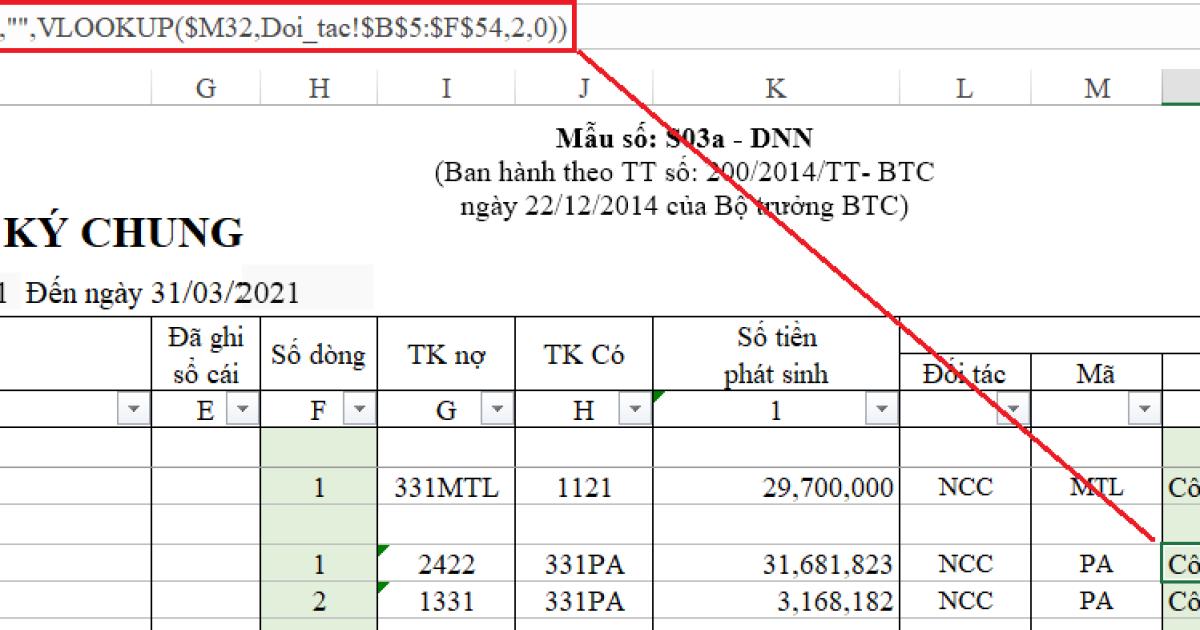
Lưu ý: Hàm MATCH và INDEX có thể thay thế VLOOKUP, hỗ trợ tra cứu, tìm kiếm tốt hơn với tốc độ nhanh chóng hơn.
3. Hàm SUMIF, SUMIFS khi xử lý dữ liệu nghiệp vụ kế toán
Hàm SUMIF là hàm dùng để tính tổng các giá trị thỏa mãn điều kiện nhất định
Công thức hàm SUMIF:
=SUMIF(range, criteria, [sum_range])Tính năng: Tính tổng có điều kiện
Trong quá trình lập chứng từ Kế toán tổng hợp, hàm SUMIF hay SUMIFS có thể ứng dụng để:
1. Tính tổng số phát sinh của các tài khoản trong Bảng cân đối số phát sinh như sau:
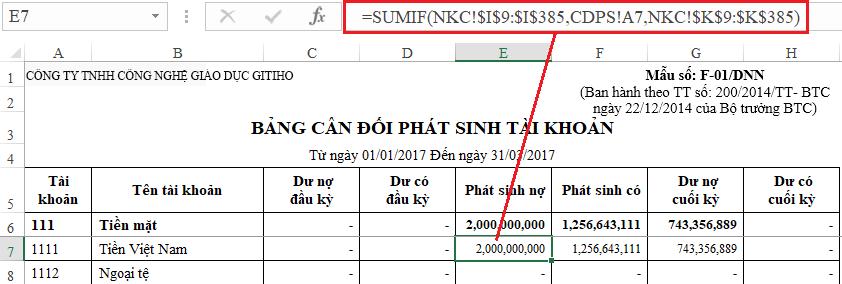
2. Kết chuyển số dư cuối kỳ của các tài khoản trong sổ Nhật ký chung

Lưu ý: Hàm SUMIFS có lẽ là lựa chọn tối ưu hơn so với hàm SUMIF với việc tính tổng theo nhiều điều kiện.
Ví dụ, tính sô phát sinh của bên Nợ TK 111 trong thời gian 1/1 đến 31/3 trong khi bảng dữ liệu có 12 tháng. Hàm SUMIFS sẽ hỗ trợ kiểm tra Bảng cân đối số phát sinh trong bất kỳ khoảng thời gian nào theo điều kiện bạn đặt.
4. Hàm TEXT trong kế toán tổng hợp
Hàm TEXT được sử dụng để chuyển đổi giá trị số sang chuỗi văn bản ở một định dạng cụ thể.
Công thức hàm TEXT:
=TEXT(value, format_text)Tính năng: Giữ nguyên định dạng của dữ liệu khi chuyển đổi (số hay ngày tháng năm) vào trong một đoạn text.
Với hàm này, việc trình bày lại dữ liệu về ngày tháng năm trong báo cáo Kế toán tổng hợp trở nên dễ dàng và đơn giản hơn.

Xem thêm: Hướng dẫn dùng hàm TEXTJOIN để ghép chuỗi văn bản trong Excel
5. Hàm MAX
Cú pháp:
MAX(number1, [number2], …)Tác dụng: Tìm ra số có giá trị lớn nhất trong các số
Ứng dụng: Tính số dư cuối kỳ của các tài khoản trong Sổ cái, Sổ chi tiết, Bảng cân đối số phát sinh

6. Hàm Sumproduct
Cú pháp:
SUMPRODUCT(array1, [array2],…)Tác dụng: Tính tổng / đếm theo nhiều điều kiện, theo mảng. Hàm này thay thế cho hàm COUNTIFS, SUMIFS trong hầu hết các trường hợp
Ứng dụng: Tính số phát sinh trong kỳ của các tài khoản trong bảng Cân đối số phát sinh, không phân biệt tài khoản cấp 1 hay cấp 2. Thay thế cho hàm SumIf

Cách làm chi tiết tại: Hướng dẫn cách xây dựng công thức Sumproduct trên bảng cân đối số phát sinh trên Excel
7. Hàm LEFT
Cú pháp:
LEFT(text, [num_chars])Tác dụng: Xác định phần bên trái của 1 đoạn text, 1 chuỗi ký tự
Ứng dụng:
- Kết hợp với hàm LEN để xác định số tài khoản cấp 1, cấp 2 trong danh mục tài khoản.
- Sử dụng trong hàm Sumproduct để tính cho bất kỳ loại tài khoản nào dựa theo mảng là phần bên trái của cột tài khoản Nợ, tài khoản Có trong Nhật ký chung
8. Hàm LEN
Cú pháp:
LEN(text)Tác dụng: Đo, đếm độ dài chuỗi ký tự, đoạn text
Ứng dụng:
- Kết hợp với hàm LEFT để xác định tài khoản cấp 1, cấp 2
- Sử dụng trong hàm Sumproduct (cùng với hàm LEFT)
Những hàm mà mình liệt kê ở trên chỉ là một số hàm cơ bản mà kế toán buộc phải thành thạo để xử lý công việc nhanh hơn. Nhưng để kế toán có thể tăng hiệu suất và làm hiệu quả hơn nữa thì họ còn phải học thêm nhiều hàm Excel có tính ứng dụng cao cho kế toán nữa.
Để học tập theo lộ trình từ cơ bản đến nâng cao và tiến bộ nhanh chóng, mình xin phép chia sẻ khóa học Excel giúp mình thành thạo chức năng và các hàm trong kế toán:
Ngoài ra, mình cũng đề xuất khóa học sau cho bạn nào muốn học lồng ghép kiến thức kế toán tổng hợp thực hành trên Excel và Missa:
Khóa học kế toán tổng hợp: Toàn diện, thực tế Thực hành trên phần mềm kế toán MISA và Excel
G-BusinessKết luận
Hy vọng qua bài viết này, bạn đọc, nhất là những kế toán viên, có thể ứng dụng được cách sử dụng các hàm Excel thông dụng cho kế toán. Bạn có thể đọc lý thuyết, tìm hiểu thêm các ví dụ và thực hành nhiều hơn để nhanh chóng thành thạo những hàm này nhé. Chúc bạn học tốt.
Khóa học phù hợp với bất kỳ ai đang muốn tìm hiểu lại Excel từ con số 0. Giáo án được Gitiho cùng giảng viên thiết kế phù hợp với công việc thực tế tại doanh nghiệp, bài tập thực hành xuyên suốt khóa kèm đáp án và hướng dẫn giải chi tiết. Tham khảo ngay bên dưới!
Giấy chứng nhận Đăng ký doanh nghiệp số: 0109077145, cấp bởi Sở kế hoạch và đầu tư TP. Hà Nội
Giấy phép mạng xã hội số: 588, cấp bởi Bộ thông tin và truyền thông







